Triggery klasické verze
Azure DevOps Services | Azure DevOps Server 2022 – Azure DevOps Server 2019
Triggery vydané verze jsou automatizační nástroj, který lze použít v pracovním postupu nasazení k zahájení akcí při splnění konkrétních podmínek. po splnění určitých podmínek. Klasické kanály verze podporují několik typů triggerů, které si probereme v tomto článku:
Triggery průběžného nasazování
Triggery průběžného nasazování umožňují automaticky vytvořit verzi vždy, když bude k dispozici nový artefakt. Pomocí filtrů větve sestavení můžete aktivovat nasazení pro konkrétní cílovou větev. Verze se aktivuje jenom pro artefakty kanálu pocházející z jedné z vybraných větví.
Když například vyberete hlavní , aktivuje se vydání pokaždé, když bude nový artefakt dostupný z hlavní větve. Pokud chcete aktivovat verzi pro jakékoli sestavení v části "features/", zadejte "features/". K aktivaci vydané verze pro všechna sestavení použijte příkaz ''. Všimněte si, že všechny zadané filtry budou OR, což znamená, že všechny artefakty odpovídající alespoň jedné podmínce filtru aktivují uvolnění.
Přihlaste se ke své organizaci Azure DevOps a přejděte k projektu.
Vyberte verze Pipelines>.
Vyberte definici vydané verze a pak vyberte Upravit.
Vyberte ikonu triggerů průběžného nasazování a pak výběrem přepínače povolte trigger průběžného nasazování a přidejte filtry větve sestavení.
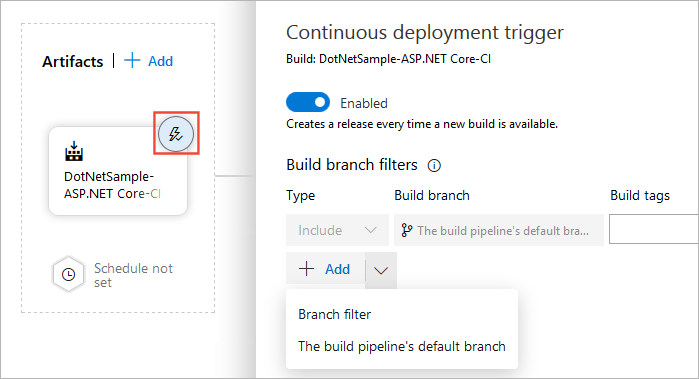
Aktivační události naplánované verze
Triggery naplánované verze umožňují vytvářet nové verze v konkrétních časech.
Přihlaste se ke své organizaci Azure DevOps a přejděte k projektu.
Vyberte verze Pipelines>.
Vyberte definici vydané verze a pak vyberte Upravit.
V části Artifacts (Artefakty) vyberte ikonu sady plánů, vyberte přepínací tlačítko pro povolení triggeru naplánované verze a pak zadejte plán vydání. Pro aktivaci vydaných verzí můžete nastavit několik plánů.
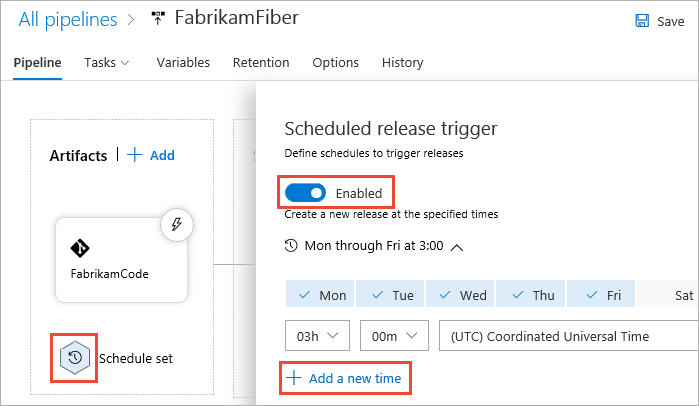
Triggery žádostí o přijetí změn
Pokud jste se rozhodli povolit triggery žádostí o přijetí změn, aktivuje se vydaná verze při každém vytvoření nové verze vybraného artefaktu pracovním postupem kanálu žádosti o přijetí změn. Pokud chcete použít trigger žádosti o přijetí změn, musíte ho také povolit pro konkrétní fáze (probírané v další části). Můžete také chtít nastavit zásady větví pro vaše větve.
Přihlaste se ke své organizaci Azure DevOps a přejděte k projektu.
Vyberte verze Pipelines>.
Vyberte definici vydané verze a pak vyberte Upravit.
Vyberte ikonu triggerů průběžného nasazování a pak výběrem přepínače povolte trigger žádosti o přijetí změn a přidejte filtry cílových větví. V následujícím příkladu se verze aktivuje při každém vytvoření nové verze artefaktu jako součást žádosti o přijetí změn do hlavní větve se značkami Migrace a Nasazení.
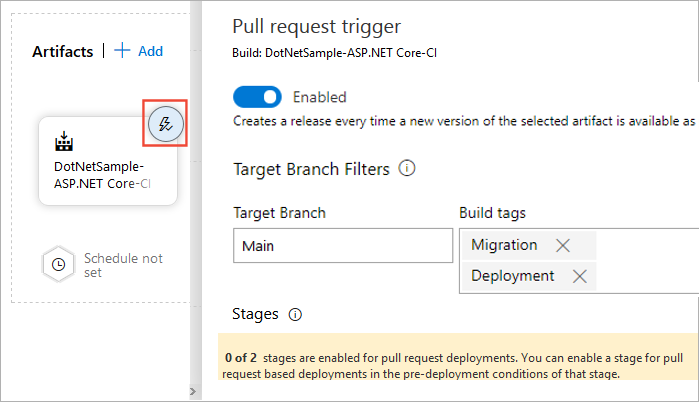
Aktivační události fáze
Triggery fáze umožňují nastavit konkrétní podmínky pro aktivaci nasazení do konkrétní fáze.
Přihlaste se ke své organizaci Azure DevOps a přejděte k projektu.
Vyberte verze Pipelines>.
Vyberte definici vydané verze a pak vyberte Upravit.
V části Fáze vyberte ikonu Podmínky před nasazením a nastavte triggery.
Vyberte trigger: Zvolte aktivační událost, která spustí nasazení do této fáze automaticky. Výběrem možnosti Po vydání se nasadí do této fáze při každém vytvoření nové verze. Vyberte "Po fázi" a nasaďte je po úspěšných nasazeních do vybraných fází. Pokud chcete povolit pouze ruční nasazení, vyberte možnost Pouze ručně.
Filtr artefaktů: Zadejte podmínky artefaktů, které musí být splněny pro aktivaci nasazení. Verze se nasadí do této fáze pouze v případě, že se shodují všechny podmínky artefaktu.
Plán: Nastavte určený čas pro aktivaci nasazení do této fáze.
Nasazení žádosti o přijetí změn: Povolte nasazení verzí aktivovaných žádostí o přijetí změn do této fáze. Tuto možnost doporučujeme ponechat zakázanou pro kritické nebo produkční fáze.
